Dostosowywanie widoków projektu
Za pomocą widoków Projektów można organizować informacje, zmieniając układ, grupowanie, sortowanie i filtrowanie pracy.
Możesz tworzyć i używać różnych wizualizacji, na przykład widoku tablicy:
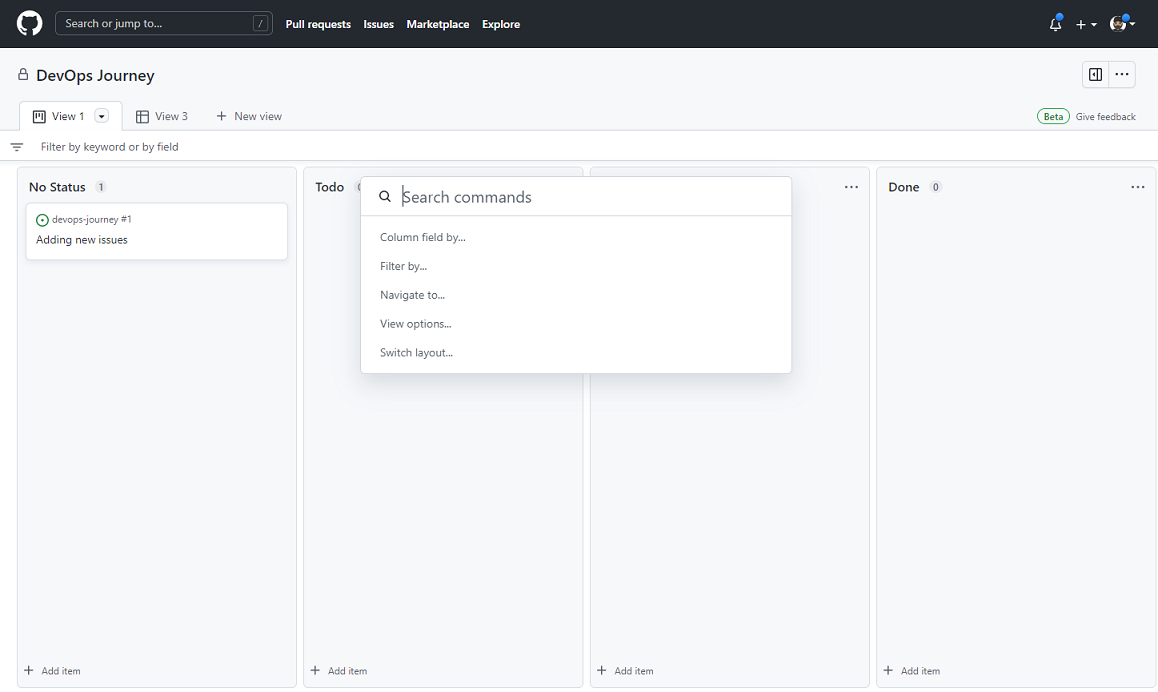
Paleta poleceń projektu
Użyj palety poleceń projektu, aby zmienić ustawienia i uruchomić polecenia w projekcie.
- Otwórz paletę poleceń projektu, naciskając klawisze Command + K (Mac) lub Ctrl + K (Windows/Linux).
- Wpisz dowolną część polecenia lub przejdź przez okno palety poleceń, aby znaleźć polecenie.
Istnieje wiele poleceń do zastosowania, takich jak:
- Układ przełącznika: Tabela.
- Pokaż: Punkt kontrolny.
- Sortuj według: Przypisz, asc.
- Usuń sortowanie według.
- Grupuj według: Stan.
- Usuń grupę według.
- Pole kolumny według: Stan.
- Filtruj według stanu.
- Usuń widok.
Uwaga
Aby uzyskać więcej informacji na temat palety poleceń usługi GitHub, zobacz GitHub Command Palette — GitHub Docs.
Ponadto możesz wykonać zmiany przy użyciu interfejsu.
Tworzenie widoku projektu
Widoki projektu umożliwiają wyświetlanie określonych aspektów projektu. Każdy widok jest wyświetlany na osobnej karcie w projekcie.
Na przykład możesz mieć następujące elementy:
- Widok przedstawiający wszystkie elementy, które nie zostały jeszcze uruchomione (filtruj w obszarze Stan).
- Widok przedstawiający obciążenie dla każdego zespołu (grupowanie według niestandardowego pola Zespół).
- Widok przedstawiający elementy z najwcześniejszą datą wysyłki docelowej (sortuj według pola daty).
Aby dodać nowy widok:
- Aby otworzyć paletę poleceń projektu, naciśnij klawisze Command + K (Mac) lub Ctrl + K (Windows/Linux).
- Zacznij wpisywać nowy widok (aby utworzyć nowy widok) lub Widok zduplikowany (aby zduplikować bieżący widok).
- Wybierz wymagane polecenie.
- Nowy widok zostanie automatycznie zapisany.
Aby uzyskać więcej informacji na temat projektów (beta), zobacz: